Många Apple TV- och Remote-användare är stolta över funktionerna och kvaliteten den ger samtidigt som de ger den bästa multimediaupplevelsen. Men ibland har Apple TV-användare mött problemet med att Apple Remote inte fungerar, vilket ibland verkar komplicerat. Om du också är en av användarna som har problem med Apple TV Remote och vill veta hur du kan återställa Apple TV Remote, läs den här artikeln till slutet. Efter att ha läst den här artikeln kommer du att få svar på ditt problem med stegen för att lösa detsamma.

Innehållsförteckning
Så här fixar du att Apple TV Remote inte fungerar
Några av anledningarna till att detta gamla Apple TV Remote-fel inte fungerar är:
- Hinder mellan Apple TV och fjärranslutna IR-sensorer
- Defekt fjärrbatteri
- Felaktig rullningshastighet för fjärrstyrplattan
- Felaktig ihopkoppling eller konfiguration av Apple TV och fjärrkontroll
Låt oss nu se vilka metoder du kan utföra för att bli av med detta fel på nolltid.
Metod 1: Grundläggande felsökningssteg
Utför dessa preliminära och grundläggande steg som inte skulle ta mycket tid och ansträngning för att fixa Apple TV Remote-problemen.
-
Upprätthåll korrekt kontakt mellan Apple TV och IR-fjärrsensorer: Det allra första kravet för att en fjärrkontroll ska fungera är en korrekt anslutning av sändar- och mottagarens sensorer. Om något hinder uppstår mellan Apple TV och fjärranslutna IR-sensorer kan de inte kommunicera och båda enheterna kommer inte att fungera. Se till att rikta fjärrkontrollen direkt i Apple TV:s IR-sensorriktning för att ställa in en korrekt anslutning för bättre funktionalitet.
-
Kontrollera placeringen av fjärrbatterierna: Om batteriet i din Apple Remote inte är korrekt placerat kommer fjärrkontrollen inte att fungera korrekt. Ta bort batteriet från dess kortplats och placera det igen för att göra batteripolanslutningen ordentligt i kortplatsen.
-
Starta om Apple TV: Det kan finnas vissa konfigurationsproblem i Apple TV också. Om du startar om Apple TV kommer problemet så småningom att lösas. Du kan starta om din Apple TV med fjärrkontrollen genom att trycka på Meny- och Ned-knapparna samtidigt.
-
Byt ut Apple Remote-batteri: Du kan också byta ut det gamla fjärrbatteriet mot det nya om det gamla inte fungerar. När du har satt i det nya batteriet, se om du har åtgärdat problemet med att Apple Remote inte fungerar.
-
Ladda Apple TV eller Siri Remote: Det här problemet kan också inträffa när laddningsnivån för ditt batteri är låg och behöver laddas så snart som möjligt. Du kan ladda din Apple Tv eller Siri fjärrkontroll med USB-väggladdaren och Lightning till USB-kabeln för att använda den med Apple TV.

Metod 2: Ändra rullningshastighet för fjärrstyrplattan
Eftersom du inte kan ändra styrplattans känslighet, vilket kan orsaka problem med Apple TV Remote, kan du följa stegen nedan för att ändra fjärrrullningshastigheten.
1. Från Apple TV, gå till Inställningar.
2. Välj sedan alternativet Fjärrkontroll och enheter i listan.
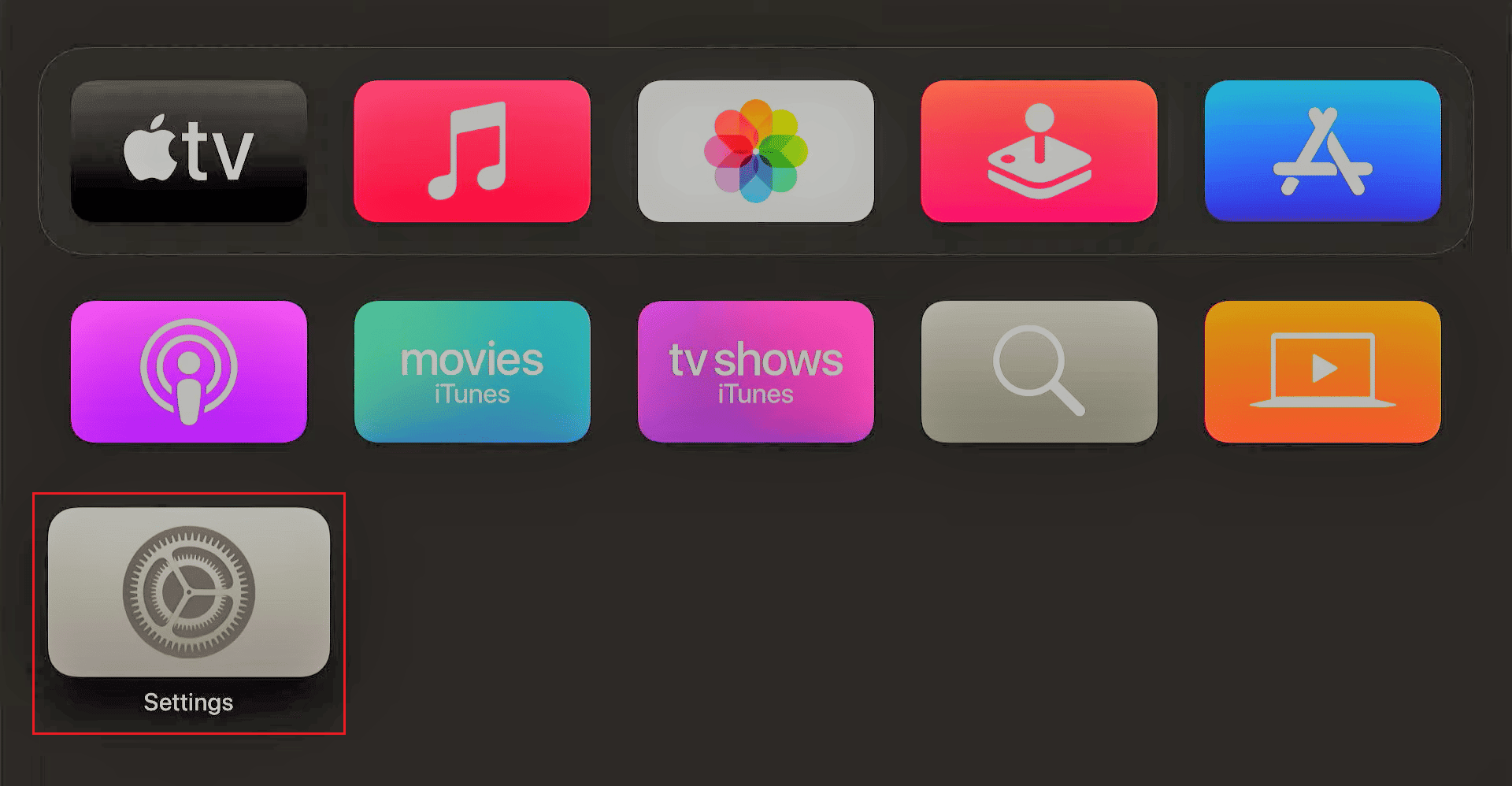
3. Välj alternativet Touch Surface Tracking.
4. Härifrån väljer du alternativet Snabb eller Långsam för att åtgärda problemet.
Metod 3: Använd iPhone eller iPad som Apple Remote
Apple-användare har också möjlighet att använda sina andra Apple-enheter som iPhone eller iPad som Apple TV-fjärrkontroll.
Obs: Se till att din iPhone/iPad är ansluten till samma Wi-Fi-nätverk som Apple TV.
1. Öppna Inställningar och tryck på Kontrollcenter.
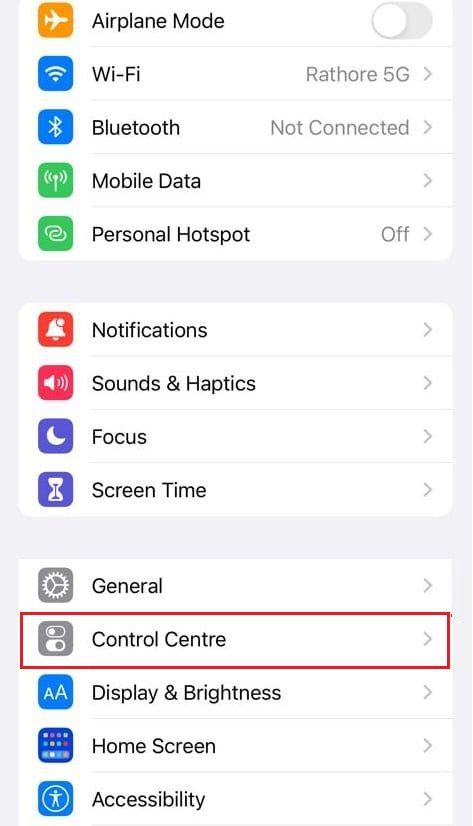
2. Klicka på Lägg till-ikonen för Apple TV Remote. Du har nu lagt till Apple TV Remote i kontrollcentret.
3. Svep nedåt från det övre högra hörnet för att öppna kontrollcentret.
Obs! Om du har iOS 11 eller tidigare enheter sveper du uppåt från skärmens nedre kant för att öppna kontrollcentret.
4. Tryck sedan på Apple TV Remote.
5. Leta upp och tryck på önskad Apple TV från listan.
6. Följ instruktionerna på skärmen för att slutföra processen och använd din iPhone eller iPad som fjärrkontroll för din Apple TV.
Metod 4: Återställ Apple TV Remote
Det grundläggande sättet att återställa din Apple TV-fjärrkontroll är att koppla ur TV:n från eluttaget och koppla in den igen efter att ha väntat i minst 6-8 sekunder. Efter detta, kontrollera om Apple-fjärrkontrollen fungerar bra utan Apple TV Remote-problem.

Metod 5: Återställ Apple Remote manuellt
Följ de kommande stegen för att manuellt återställa din Apple Remote.
Alternativ I: För Apple TV eller Siri Remote
Följ stegen nedan för att para ihop din fjärrkontroll igen med Apple TV.
1. Rikta fjärrkontrollen i Apple TV-riktningen med tre tums avstånd mellan båda enheterna.
2. Håll knappen Menu (Back) + Volym upp från fjärrkontrollen intryckt i cirka 5 sekunder.

3. Placera sedan fjärrkontrollen ovanpå Apple TV, om du tillfrågas.
Sammankopplingen kommer snart att slutföras. Kontrollera om problemet med den gamla Apple TV-fjärrkontrollen inte fungerar är åtgärdat eller inte.
Alternativ II: För aluminium eller vit Apple Remote
Följ stegen nedan för att para ihop din fjärrkontroll i aluminium eller vita med Apple TV.
1. Håll ned knappen Meny + Vänsterpil i 5-6 sekunder. En Unlink-ikon visas på Apple TV-skärmen.
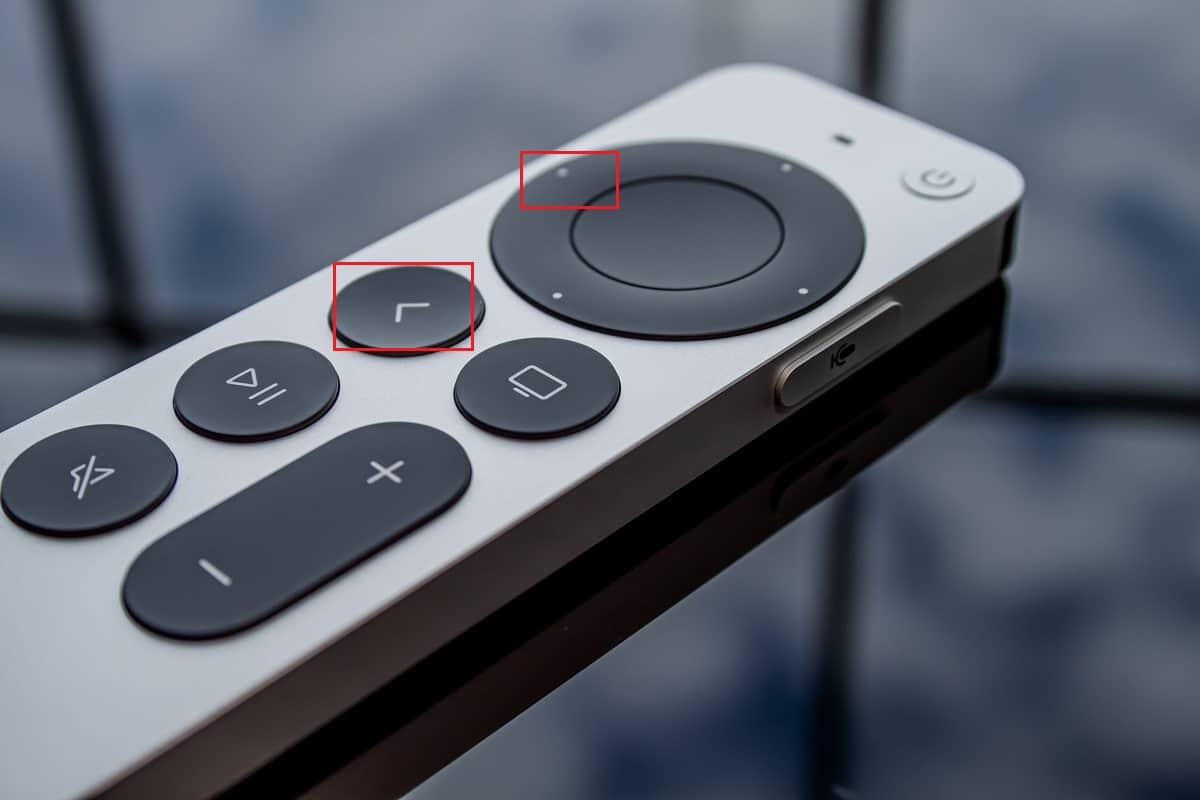
2. Tryck och håll ned knappen Meny + Högerpil i 5-6 sekunder. På Apple TV-skärmen kommer länkikonen att visas, vilket indikerar att parningen har lyckats med fjärrkontrollen.
Metod 6: Kontakta Apple Genius Bar
Om inget fungerar för dig kan du kontakta och boka ett möte på Apple Genius Bar. Supportteamet från Genius Bar kommer att förstå problemet du står inför med din fjärrkontroll och åtgärda I åt dig så snart som möjligt.
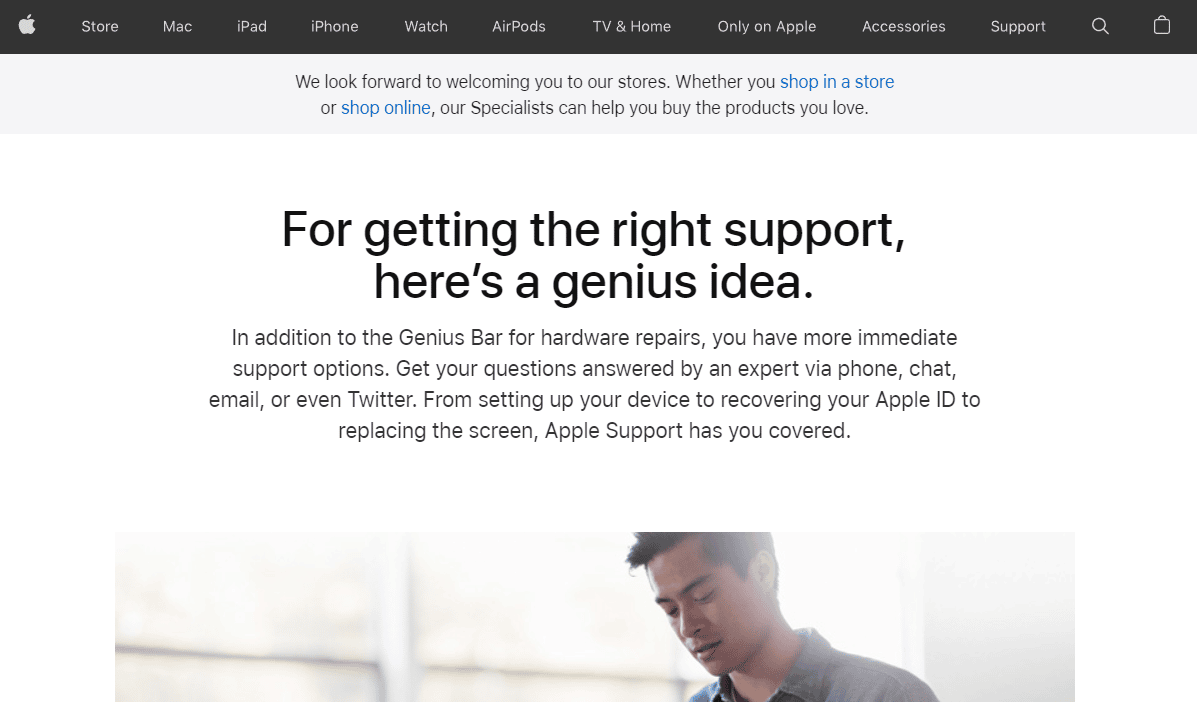
***
Vi hoppas att du har lärt dig hur du fixar att Apple Remote inte fungerar. Kontakta oss gärna med dina frågor och förslag via kommentarsfältet nedan. Låt oss veta vad du vill lära dig härnäst.

